Медленно работает телефон, как ускорить работу смартфона — УНИАН
Чтобы освободить дополнительное место для лучшей работы, вы можете также очистить оперативную память.
Если есть программа, которой вы пользуетесь не очень часто, вы можете просто выключить ее / фото ua.depositphotos.comИнтенсивное ежедневное использование смартфона может привести к определенным проблемам в работе, в частности уменьшению его производительности. Чтобы выяснить, почему так происходит, специалисты ESET рассмотрели распространенные причины и подготовили советы, которые помогут ускорить работу телефона.
Как ускорить работу телефона?
1. Удалите ненужные приложения.
Прежде чем выполнять любые перезагрузки или сбросы, просмотрите приложения, установленные на вашем смартфоне. Чем больше программ и данных сохраняется на устройстве, тем медленнее оно может работать. Старайтесь удалять ненужные приложения из телефона. Это улучшит производительность смартфона из-за уменьшения фоновой активности и использования памяти. Чтобы удалить приложение, нажмите и удерживайте значок, затем нажмите «Удалить».
Чтобы удалить приложение, нажмите и удерживайте значок, затем нажмите «Удалить».
Видео дня
Чтобы освободить дополнительное место для лучшей работы, вы можете также очистить оперативную память. Для этого на устройствах Android перейдите в «Настройки», выберите «Обслуживание устройства», затем нажмите «ОЗУ» и «Очистить». Также в этом разделе можно настроить список программ, которые не могут работать в фоновом режиме. Для этого нажмите «Батарея» и «Ограничения в фоновом режиме» и выберите «Приложения в глубоком сне».
Если есть программа, которой вы пользуетесь не очень часто, вы можете просто отключить ее. Таким образом, приложение не будет работать в фоновом режиме и не будет получать обновления. Некоторые телефоны Android поставляются со стандартными программами, предварительно установленными производителем устройства, которые вам не обязательно нужны. К сожалению, некоторые из них нельзя удалить или отключить.
На устройствах iPhone вы можете удалить программу, сохраняя ее данные для повторной загрузки. Для этого перейдите в «Параметры», выберите раздел «Общие» и «Хранилище iPhone». Теперь просмотрите список приложений и отметьте те, которыми вы на самом деле не пользуетесь, и нажмите «Устранить программу». Этот вариант подойдет, если вы не хотите удалять программу и данные, связанные с ней.
Для этого перейдите в «Параметры», выберите раздел «Общие» и «Хранилище iPhone». Теперь просмотрите список приложений и отметьте те, которыми вы на самом деле не пользуетесь, и нажмите «Устранить программу». Этот вариант подойдет, если вы не хотите удалять программу и данные, связанные с ней.
2. Проверьте наличие обновлений приложений и устройства.
Программы необходимо обновлять, чтобы получить новые функции, улучшить их производительность или исправить обнаруженные ошибки. Для этого на смартфоне Android откройте Google Play, нажмите на иконку своего профиля в правом верхнем углу, выберите «Управление приложениями и устройством», «Доступные обновления» и «Обновить все». Больше о важности своевременного обновления программ читайте по ссылке.
Так же, как и программы, смартфоны нуждаются в регулярных обновлениях для поддержания корректной работы, улучшения функционала и устранения всех ошибок и проблем безопасности. На телефонах Android для этого следует перейти в меню «Настройки», выбрать «Обновление ПО» и «Загрузка и установка». Вы также можете сделать это автоматически при подключении к сети Wi-Fi.
Вы также можете сделать это автоматически при подключении к сети Wi-Fi.
На смартфонах Apple для этого следует перейти в меню «Параметры» в раздел «Общие» и выбрать «Обновление ПО». Вы можете загрузить и установить последнюю доступную версию или настроить автоматическое обновление ночью.
3. Очистите кэш и историю браузера.
Вся ваша история веб-просмотра, сохраненные пароли, файлы cookie и ваши онлайн-данные хранятся на устройстве. Чтобы освободить память и ускорить работу телефона, следует удалить эти данные. Если вы используете Chrome, Edge или другой браузер на устройстве Android, перейдите в «Настройки», выберите приложение браузера, нажмите «Память» и «Очистить кэш». В этом же меню можно также выбрать «Хранилище», чтобы удалить другие данные веб-просмотра.
Если у вас iPhone и вы используете Safari, перейдите в меню «Параметры» и найдите «Safari». Затем прокрутите вниз и выберите «Удалить историю и данные сайтов», чтобы удалить всю историю, кэш и файлы cookie.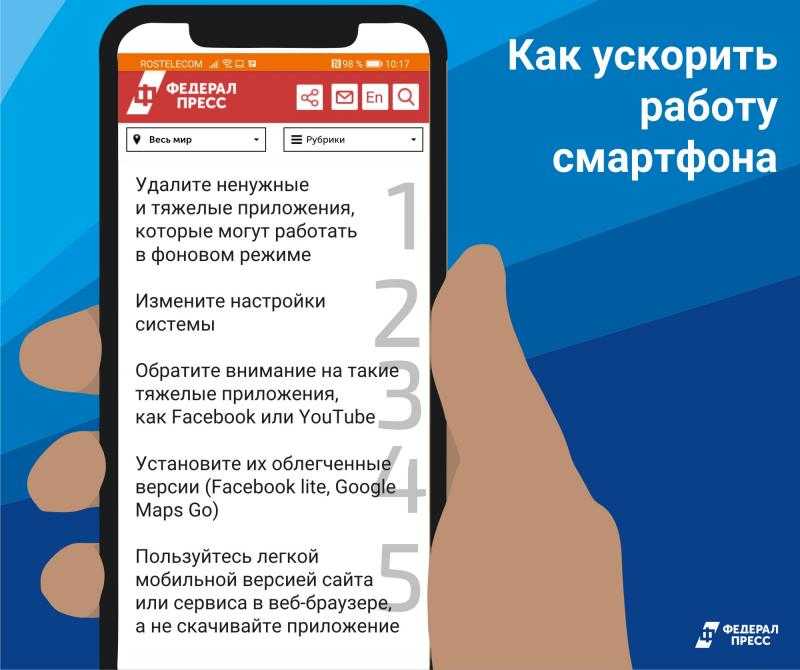 При использовании другого браузера, например, Chrome или Edge, откройте это приложение, выберите «Настройки», нажмите «Конфиденциальность и безопасность» и «Очистить данные браузера».
При использовании другого браузера, например, Chrome или Edge, откройте это приложение, выберите «Настройки», нажмите «Конфиденциальность и безопасность» и «Очистить данные браузера».
4. Перезапустите или сбросьте телефон до заводских настроек.
Независимо от модели и операционной системы мобильного устройства длительное использование замедляет их работу. Иногда обычная перезагрузка системы может помочь ускорить работу телефона. Поэтому в первую очередь следует выключить и снова включить устройство. Если этот метод сработает, вы можете выполнять периодические перезагрузки во избежание замедлений.
В противном случае необходимо попытаться сбросить устройство до заводских настроек. Это приведет к удалению всех приложений и данных, поэтому сделайте резервную копию для восстановления предварительных настроек и содержимого. После этого, на телефонах Android перейдите в меню «Настройки», выберите «Общие настройки» и нажмите «Сброс».
Для сброса iPhone до заводских настроек откройте «Параметры», перейдите в «Общие», нажмите «Перенести данные или сбросить iPhone» и «Удалить все содержимое и параметры». Это может быть самым эффективным инструментом, когда вашему устройству трудно выполнять основные функции, например, открывать простые системные программы.
Это может быть самым эффективным инструментом, когда вашему устройству трудно выполнять основные функции, например, открывать простые системные программы.
Каждый месяц появляются новые модели смартфонов. И вполне вероятно, что из-за медленной работы своего смартфона большинство считает его устаревшим, а его функционал и производительность ограниченной. Однако выполнив вышеперечисленные шаги, вы сможете ускорить работу телефона. Кроме того, вы можете заменить определенные части телефона для более длительной работы. В частности, ускорить работу телефона может замена батареи после 2-3 лет использования.
Также следует убедиться в безопасном использовании смартфона, в частности позаботиться о его защите от различных вредоносных программ, которые также могут влиять на производительность и вызывать повторные сбои в работе устройства. В этом поможет решение по безопасности, которое защитит ваше устройство от различных онлайн-угроз без влияния на его производительность работы.
Справка.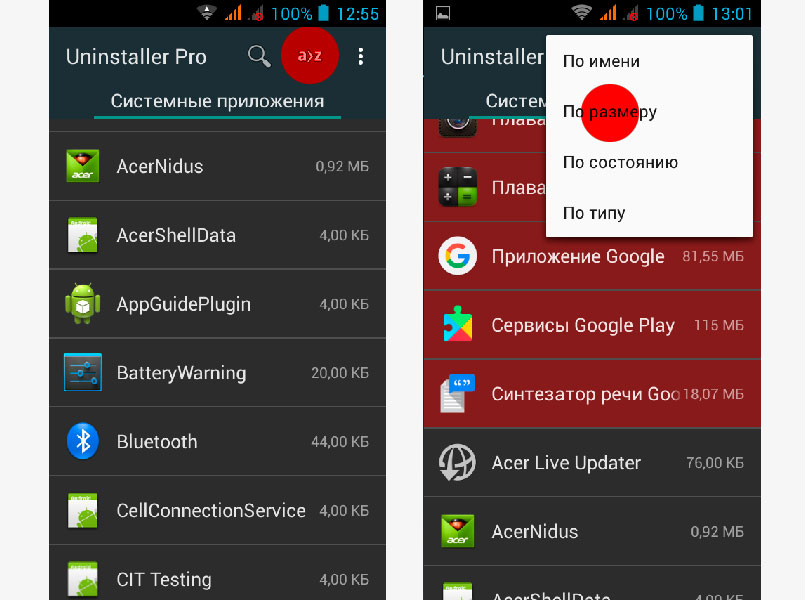 ESET — эксперт в сфере защиты от киберпреступности и цифровых угроз, международный разработчик решений по ИТ-безопасности, ведущий поставщик в области создания технологий обнаружения угроз. Основана в 1992 году, компания ESET сегодня имеет расширенную партнерскую сеть и представительства в более чем 180 странах мира. Главный офис компании находится в Братиславе, Словакия.
ESET — эксперт в сфере защиты от киберпреступности и цифровых угроз, международный разработчик решений по ИТ-безопасности, ведущий поставщик в области создания технологий обнаружения угроз. Основана в 1992 году, компания ESET сегодня имеет расширенную партнерскую сеть и представительства в более чем 180 странах мира. Главный офис компании находится в Братиславе, Словакия.
Вас также могут заинтересовать новости:
- Как запустить компьютер в безопасном режиме и для чего это нужно: пошаговая инструкция
- Составлен рейтинг самых «долгоживущих» смартфонов от одной зарядки
- Как правильно почистить динамик на телефоне, звук будет как новенький
Как ускорить телефон, если он тормозит?
Главная » Инструкции » Обслуживание
Eugene
Что можно сделать, если ваш Андроид смартфон зависает при запуске приложений или сильно нагружает систему? Мы не будем устанавливать сторонние приложения, а обратимся к параметрам для разработчиков. Это дополнительное меню, которое можно активировать на смартфонах любых брендов.
Это дополнительное меню, которое можно активировать на смартфонах любых брендов.
И в конце статьи ограничим работу приложений в фоновом режиме, чтобы сберечь заряд аккумулятора и повысить производительность (снизив расход оперативной памяти).
Содержание
- Как включить режим для разработчиков?
- Настройки для разработчиков
- Ограничиваем приложения в фоновом режиме
- Отключаем фоновое подключение к сети
Как включить режим для разработчиков?
Всего несколько опций в режиме для разработчиков позволят ускорить работу телефона. Для активации режима разработчиков идем в Настройки – О телефоне/Сведения о телефоне и далее:
- на Xiaomi быстро нажимаем по версии MIUI, пока не появится сообщение, что вы стали разработчиком.
- На Samsung и других брендах нажимаем по номеру сборки, пока не появится сообщение, что вы стали разработчиком.
Далее в настройках ищем пункт “Параметры разработчика” или “Для разработчиков”.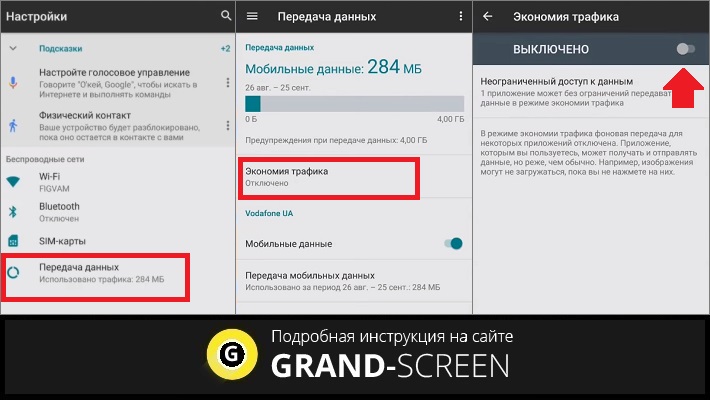 Используйте поиск в настройках по ключевому слову.
Используйте поиск в настройках по ключевому слову.
Настройки для разработчиков
После того, как вы зашли в настройки для разработчиков, нам нужны несколько пунктов:
- Буфер журнала – выбираем максимальное значение 16 Мб.
- Трассировка системы – отключаем пункт “Записывать действия приложений, доступных для отладки”.
- Далее здесь же открываем Категории и включаем пункт “power:Power Management“.
- Настройки Game Driver – повышает производительность, когда вы используете “тяжелые” приложения или игры в телефоне. Просто выбираем нужное приложение и назначаем ему использовать Game Driver по умолчанию.
Ограничиваем приложения в фоновом режиме
На Xiaomi открываем стандартное приложение Безопасность, там выбираем Контроль активности.
В правом верхнем углу жмем три точки и Показать системные приложения. И перед вами список всех приложений, установленных в телефоне. Вам нужно пройтись по всему списку, открыть каждое приложение и выбрать его режим работы в фоне.
И перед вами список всех приложений, установленных в телефоне. Вам нужно пройтись по всему списку, открыть каждое приложение и выбрать его режим работы в фоне.
По умолчанию всегда включен Умный режим. Я предлагаю установить Жесткое ограничение для приложений, от которых вы не ждете никаких уведомлений. Тем самым сильно экономится заряд аккумулятора.
Для соцсетей и мессенджеров установите Умный режим, для всех остальных -Жесткое ограничение.
На Samsung перейдите в Настройки – Обслуживание устройства – Батарея – Ограничения в фоновом режиме.
Здесь вы можете ограничить работу приложений в фоне, переведя их в режим глубокого сна. И обязательно удалите неспящие приложения.
Отключаем фоновое подключение к сети
Еще одна настройка, которая сильно сэкономит заряд батареи, и телефон будет меньше тормозить.
На Xiaomi открываем стандартное приложение Безопасность, там выбираем Передача данных – Сетевые подключения. Здесь жмем на троеточие вверху и выбираем Фоновые подключения.
Здесь жмем на троеточие вверху и выбираем Фоновые подключения.
И здесь огромный список активных приложений, которые используют передачу данных в фоновом режиме. Тем самым они загружают оперативную память и быстрее разряжают батарею, и могут сами в любой момент выходит в интернет без вашего ведома. Отключаем почти все приложения, оставив только некоторые системные:
Т.е. отключаем все приложения, для работы которых не нужно подключение к интернету для синхронизации, передачи данных, получение уведомлений и т.д.
На Samsung немного сложнее. Идем в Настройки – Подключения – Использование данных – Использование мобильных данных. Перед нами статистика – расход трафика разными приложениями.
Выбираем каждое приложение и выключаем разрешение на фоновые данные, кроме браузера, гугл/яндекс сервисов и мессенджеров.
Эти простые настройки должны помочь ускорить телефон. В комментариях пишите, что у вас получилось. Кстати, последняя настройка есть не на всех смартфонах Xiaomi и других брендов.
Как ускорить работу вашего телефона Android: 11 способов
Друв Пармар в Мобильный | Последнее обновление: 22 ноября 2022 г.Поделись на:
Сканер безопасности веб-приложений Invicti — единственное решение, обеспечивающее автоматическую проверку уязвимостей с помощью Proof-Based Scanning™.
Медленный телефон Android может раздражать. Это может снизить вашу производительность и подвести вас, когда вы отчаянно пытаетесь ответить на срочное электронное письмо.
Слухи о том, что Apple намеренно замедляет работу старых iPhone, вызывают недоверие и у пользователей Android.
Пользователям может казаться, что они не контролируют медлительность своего Android-телефона, но это далеко не так. Медлительности Android-устройств способствует множество причин. Тем не менее, можно быстро решить эти проблемы с помощью простых трюков, которые ускоряют работу телефона Android.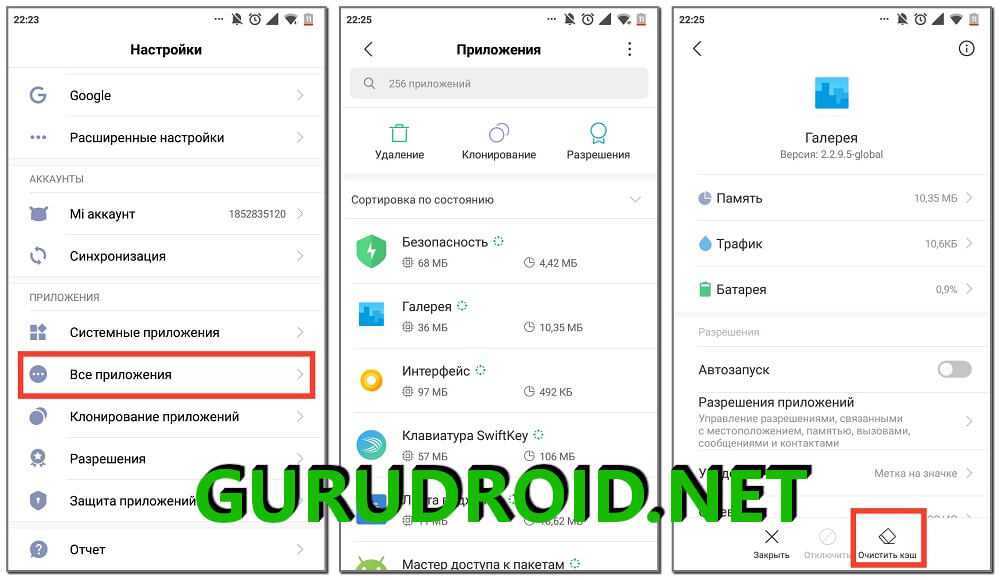
Многие пользователи телефонов Android не хотят обновлять свои устройства, когда видят новую модель на рынке. Старые устройства Android часто работают вяло.
Прежде чем мы перейдем к хитростям, позволяющим ускорить телефоны Android, давайте разберемся, почему телефоны Android работают медленно.
Почему Android-смартфоны становятся медленными?
Во-первых, необходимо понять, почему телефоны Android со временем теряют свою скорость и плавность. Это просто естественный износ телефона, или это бракованная трубка, которая без причины зависает?
Не волнуйтесь! Существует множество причин, по которым каждый смартфон со временем становится медленным, и они перечислены ниже с надлежащим объяснением.
Хранилище заполнено
«Память устройства заполнена» — это сообщение, которого боятся все и никто не хочет видеть. Тем не менее, телефон Android рано или поздно достигает этой точки из-за постоянного желания пользователей пробовать и устанавливать новые приложения.
Эти приложения являются причиной того, что устройство Android со временем замедляется, а также вызывает частые периоды зависания. Пользователи также игнорируют удаление резервных копий фотографий и видео из своего внутреннего хранилища, поскольку они занимают много места из общего хранилища.
Обновление операционной системы
Телефоны Android широко известны благодаря своевременным обновлениям и обновлениям. Хотя вам нравятся новые спецификации и функции, которые приходят вместе с ним, это может быть не лучший вариант для каждого устройства. Устаревший телефон может стать еще медленнее после установки этих новых обновлений.
Большинство компаний используют тактику, чтобы замедлить работу старых телефонов своих пользователей, отправляя ошибочное OTA-обновление. Эти обновления делают эти телефоны настолько медленными, что никто не осмеливается использовать этот телефон. Таким образом, немногие из них пытаются решить эту проблему, ремонтируя свое устройство, в то время как большинство клиентов в конечном итоге покупают новейший смартфон той же компании, поскольку они знакомы с их пользовательским интерфейсом (UI).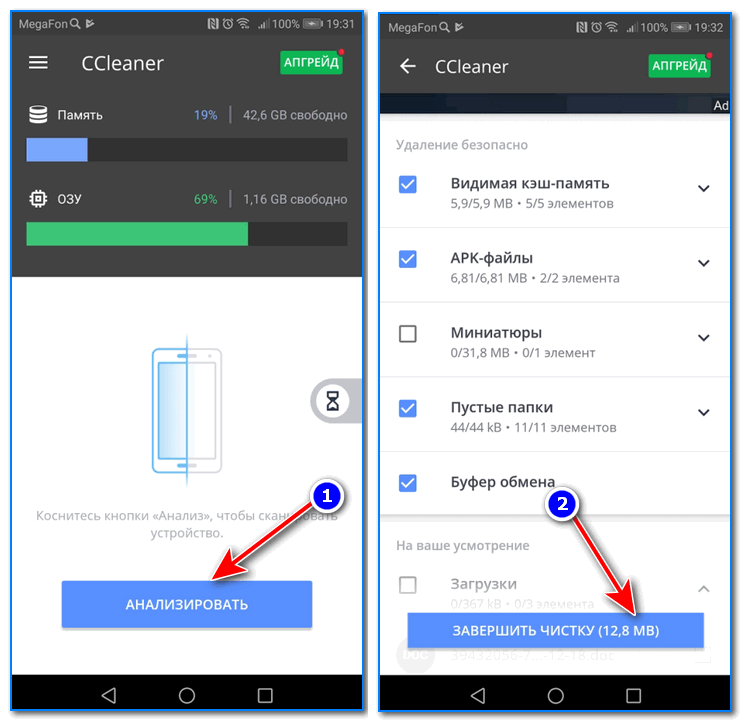
Автоматическое обновление приложений
Со временем телефоны Android становятся свалкой ненужных приложений. Эти неиспользуемые приложения занимают место в памяти и продолжают автоматически обновляться без всякой причины. Некоторые разработчики приложений выпускают частые обновления, которые занимают больше места в ЦП и ОЗУ, что в конечном итоге замедляет работу телефона.
Требования к оборудованию
Аппаратное обеспечение телефона Android нуждается в оптимальной температуре и регулярно очищается для повышения производительности. Игра в игры обычно перегревает телефон, а внезапные перепады температуры также влияют на мощность процессора в долгосрочной перспективе. Некоторые другие факторы, влияющие на медленную скорость телефона Android, — это скопление пыли в микрообластях телефона, конденсация или даже свободное падение телефона.
Фоновые приложения
На телефоне Android установлено несколько приложений, и пользователи используют только некоторые из них. Такие приложения, как локальные SMS, электронная почта, живые обои и т. д., остаются активными в течение дня и потребляют много заряда батареи и места. Это явление делает любой хорошо работающий Android-смартфон немного медленнее. Фоновые приложения занимают всю кэш-память, что является основным фактором замедления работы телефонов Android.
Такие приложения, как локальные SMS, электронная почта, живые обои и т. д., остаются активными в течение дня и потребляют много заряда батареи и места. Это явление делает любой хорошо работающий Android-смартфон немного медленнее. Фоновые приложения занимают всю кэш-память, что является основным фактором замедления работы телефонов Android.
Деградация памяти телефона
Android-смартфон использует флэш-память NAND, поскольку она быстрая и дешевая. Однако он постепенно замедляется, если опасно заполняет общую емкость хранилища. Даже когда на телефоне одновременно выполняется много задач, ему приходится выполнять все операции чтения и записи с высокой интенсивностью из памяти. Это также может привести к ухудшению памяти телефона. Качество памяти, установленной в телефоне, может ухудшиться в долгосрочной перспективе.
Слишком много приложений
Одновременный запуск слишком большого количества приложений на телефоне Android может вызвать проблемы с производительностью.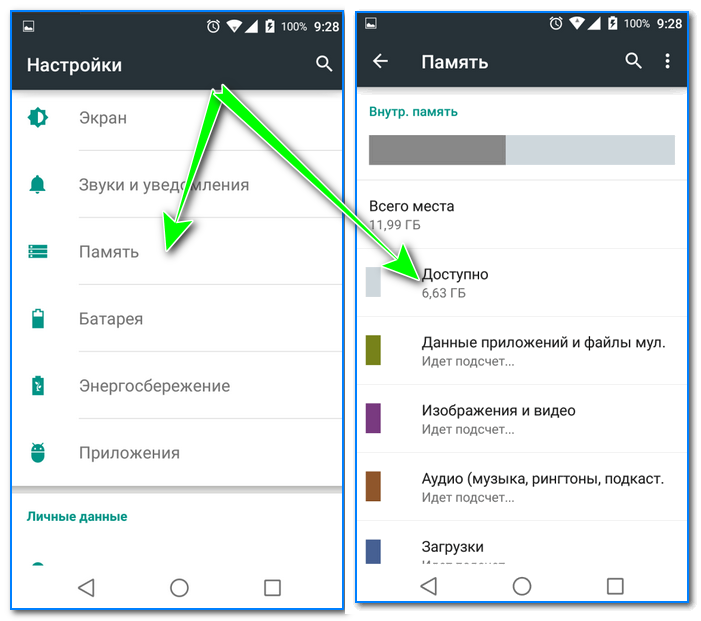 При переключении с одного приложения на другое часто используется много памяти, поэтому это может привести к замедлению работы, если другие приложения работают в режиме ожидания. Тяжелые приложения также замедляют работу телефона, если не хватает оперативной памяти. Некоторые из известных примеров таких тяжелых приложений — Call of Duty, Facebook и многие другие.
При переключении с одного приложения на другое часто используется много памяти, поэтому это может привести к замедлению работы, если другие приложения работают в режиме ожидания. Тяжелые приложения также замедляют работу телефона, если не хватает оперативной памяти. Некоторые из известных примеров таких тяжелых приложений — Call of Duty, Facebook и многие другие.
Советы по ускорению работы вашего телефона Android
После понимания того, почему телефон Android может начать тормозить, пришло время обсудить решения, которые могут помочь вам ускорить работу телефонов Android.
Освобождение места
Для обеспечения бесперебойной работы Android-устройства внутренняя память телефона никогда не должна быть заполнена до краев. Перейдите к настройкам, чтобы узнать, сколько памяти уже занято. Установите приложения для очистки от мусора, такие как CCleaner и Avast, чтобы освободить место, если на телефоне Android нет встроенного приложения, подобного этому.
Всего несколькими нажатиями CCleaner может освободить несколько МБ пространства, что в конечном итоге может привести к повышению производительности смартфона.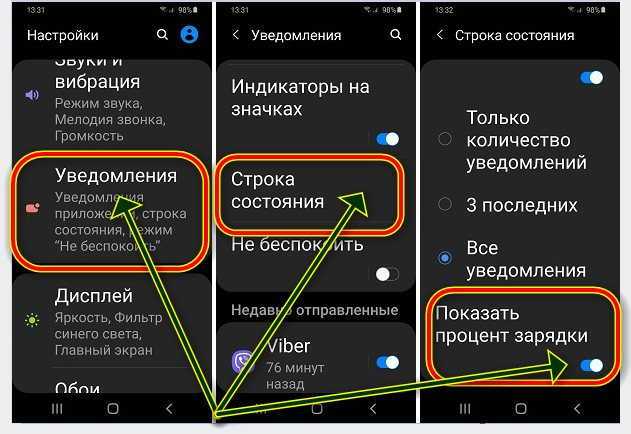
Используйте облегченную версию приложений
Разработчики приложений понимают остроту проблемы современного пользователя Android. Вот почему все известные и важные приложения, такие как Google, Facebook, Instagram и Twitter, предлагают облегченные версии. Облегченные версии работают быстро и занимают меньше места. Таким образом, использование облегченных версий доступных приложений — лучшее решение для ускорения работы телефонов Android для пользователей, испытывающих нехватку места.
Удаление неиспользуемых приложений
Важно периодически очищать телефон и избавляться от всех приложений, которые были установлены сами по себе без ведома пользователей, а также от тех приложений, которые никогда не использовались или больше не служат.
Производители намеренно устанавливают некоторые приложения в виде обновлений OTA. Эти приложения широко известны как вредоносные программы. Удаление ненужных приложений освободит место и, в конечном итоге, ускорит работу телефона Android.
Обновление программного обеспечения
Производители Android постоянно улучшают взаимодействие с пользователем посредством регулярных обновлений и обновлений. Эти обновления программного обеспечения волшебным образом работают какое-то время после покупки, а после этого всегда лагают. Они предлагают новые функции, спецификации, плавность и лучшую производительность. Это помогает высвободить ресурсы, которые, в свою очередь, способствуют нормальному функционированию системы.
Это предлагается только в течение первых нескольких месяцев после запуска смартфона, потому что через 2-3 года компании намеренно выпускают OTA-обновления, которые замедляют работу телефона. Поэтому осторожно обновляйте свои телефоны, правильно прочитав описание обновления.
Очистить кеш
Приложения постоянно сохраняют данные и оптимизируют рекомендации в соответствии с этими данными. Такие данные, как ранее просмотренные видео, сохраненные сайты, забронированные отели, поисковые продукты и многое другое.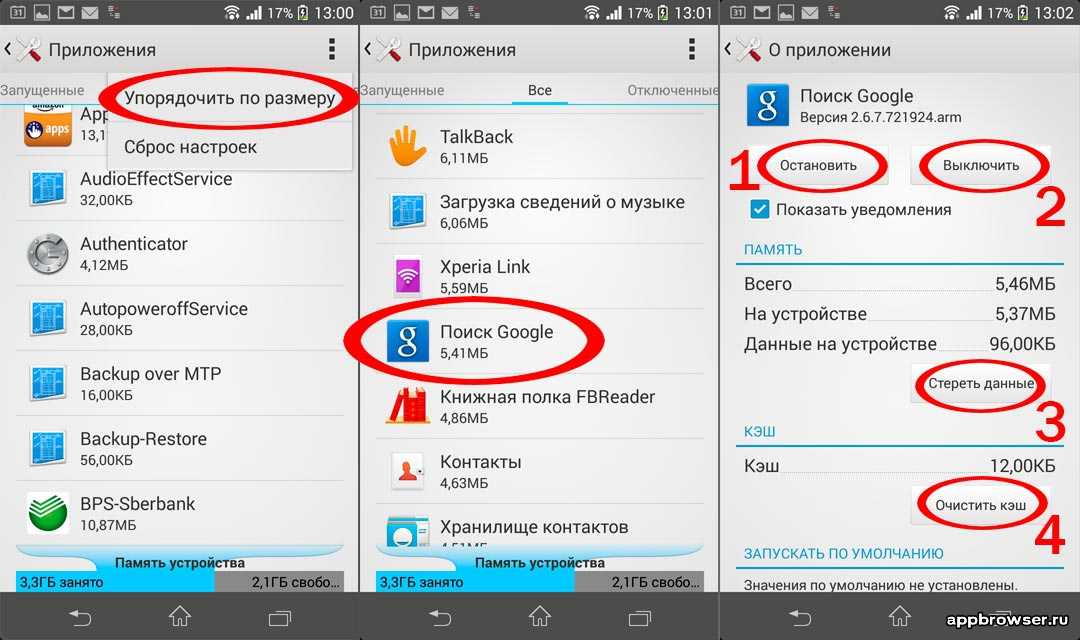 Все эти данные сохраняются, что иногда замедляет загрузку приложения. Очистка кеша может освободить массу места, что повысит скорость работы Android-устройства.
Все эти данные сохраняются, что иногда замедляет загрузку приложения. Очистка кеша может освободить массу места, что повысит скорость работы Android-устройства.
Отключить автоматические обновления
Возможно, пользователь Android не отключил автоматические обновления приложений, которые могут заполнить пространство быстрее, чем что-либо еще. Чтобы этого не произошло, перейдите в Play Маркет> настройки> Автообновление приложений> выберите «Только через Wi-Fi или не обновлять приложения». Этот процесс помогает контролировать пространство и вручную решать, какие приложения нуждаются в обновлениях.
Облачное хранилище
Облачное хранилище обеспечивает дополнительное хранилище от 1 ГБ до 1 ТБ. Это помогает освободить внутреннюю память устройства Android. Облако автоматически выполняет резервное копирование, защищает данные и позволяет пользователям обмениваться файлами. Таким образом, внутренняя память не заполняется и продолжает бесперебойно функционировать.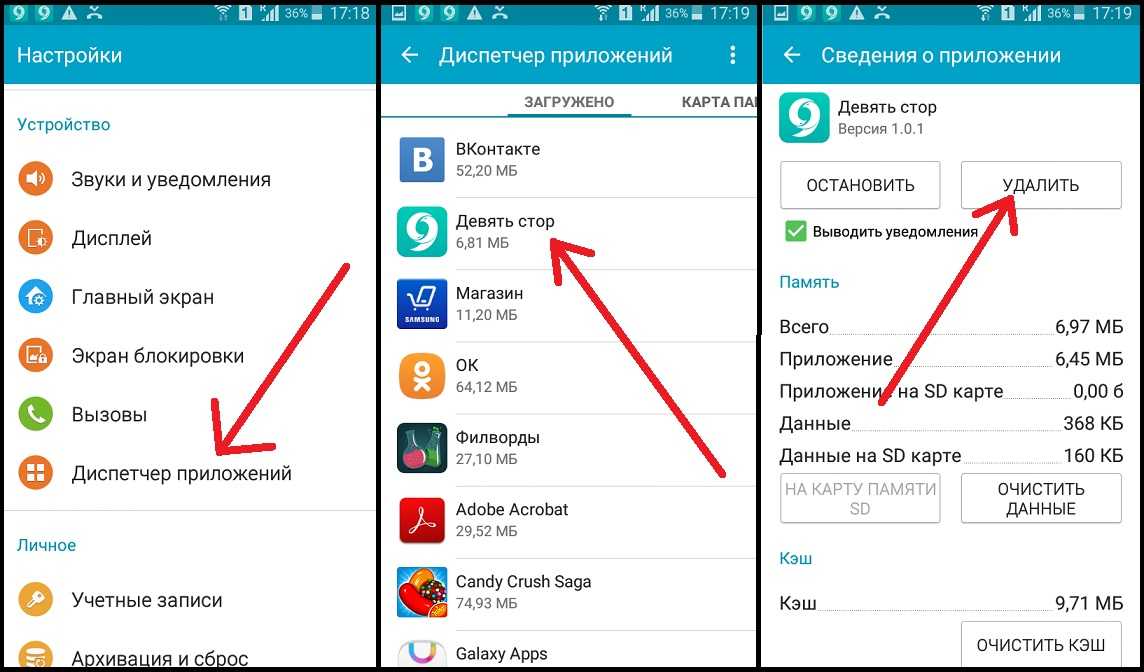
Опции разработчика
Этот трюк может значительно повысить скорость Android-устройства. Параметры разработчика могут изменить анимацию перехода и окон. Перейдите в «Настройки»> «О телефоне»> последовательно нажмите пять раз на номер сборки, чтобы включить опцию разработчика. Теперь в настройках появятся параметры разработчика, которые предоставляют пользователям дополнительные настройки, такие как продолжительность анимации слайдов > масштаб анимации перехода > отключение масштабирования анимации Windows.
Не обновлять телефон
Для устаревших телефонов Android установка обновлений может принести больше вреда, чем пользы. Старые телефоны, как правило, имеют мало места для хранения, в то время как новые обновления требуют больше места для бесперебойной работы. Это состояние любого телефона может повлиять на производительность, привести к зависаниям телефона и нарушить повседневную работу основных приложений.
Перезагрузка телефона
Рекомендуется перезагружать телефон Android раз в несколько дней, как и любой другой компьютер, например ноутбук или настольный компьютер.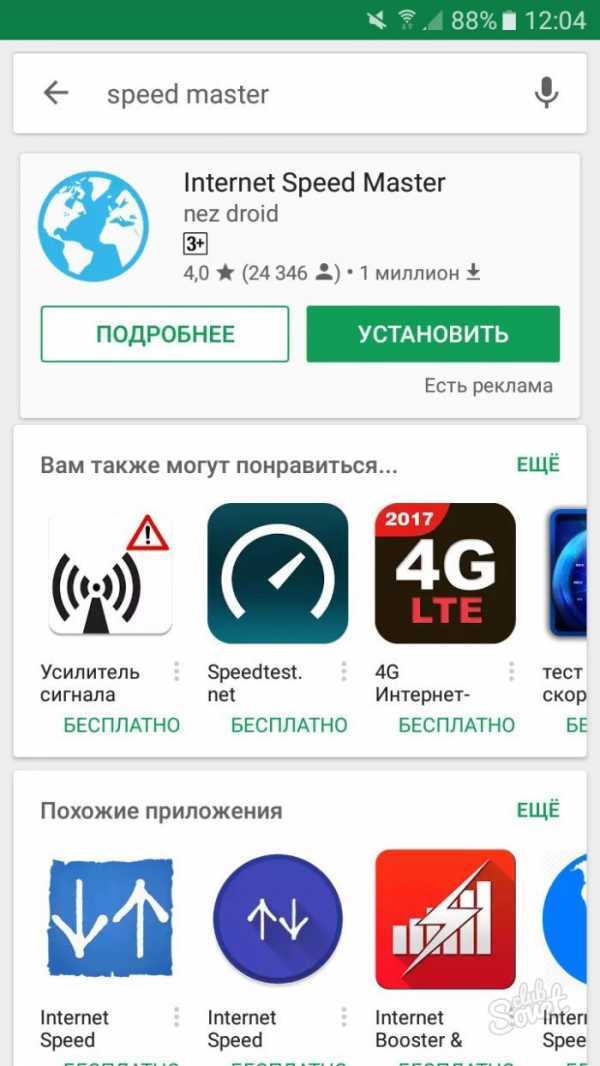 Перезапуск также может ускорить работу Android-устройства, хотя и не на более длительный срок. Перезагрузка также помогает удалить временные файлы и освободить ресурсы в фоновом режиме. Это явно выгодно для недорогих устройств Android с небольшим объемом оперативной памяти, например 4 ГБ или 6 ГБ.
Перезапуск также может ускорить работу Android-устройства, хотя и не на более длительный срок. Перезагрузка также помогает удалить временные файлы и освободить ресурсы в фоновом режиме. Это явно выгодно для недорогих устройств Android с небольшим объемом оперативной памяти, например 4 ГБ или 6 ГБ.
Устройство сброса
Когда ни одна из опций не работает, на помощь приходит кнопка сброса. Если устройство Android сильно замедлилось, сброс к заводским настройкам, безусловно, может улучшить плавность и обеспечить высокую скорость. Но перед сбросом устройства необходимо сделать резервную копию важных данных и файлов. Перейдите к настройкам и выберите параметр сброса к заводским настройкам, чтобы выполнить сброс к заводским настройкам на любом Android-смартфоне.
Резюме
Использование телефона Android значительно увеличилось. Хотя некоторые советы и рекомендации помогают содержать телефон в чистоте и работать бесперебойно, также очевидно, что со временем он будет работать медленнее. В этой статье представлены различные способы ускорить свои устройства Android и улучшить общее впечатление.
В этой статье представлены различные способы ускорить свои устройства Android и улучшить общее впечатление.
Вы также можете ознакомиться с некоторыми антивирусными приложениями для Android, чтобы избавиться от вредоносных программ, которые могут замедлять работу вашего телефона.
Спасибо нашим спонсорам
8 простых советов по ускорению и очистке вашего телефона Android
Ваш смартфон может быть перегружен программами, вирусами и слишком большим количеством файлов, как и компьютер. Когда это происходит, он может работать медленно, что далеко не идеально.
Если у вас есть телефон Android и вы хотите, чтобы он работал как новый, вам необходимо выполнить некоторые действия. Вот восемь советов по обслуживанию, чтобы ваш Android был как новый.
1. Избавьтесь от вирусов
Независимо от версии, ваш телефон поставляется с предустановленными вещами, которые вам не нужны. Если у вас есть телефон какое-то время, есть большая вероятность, что вы загрузили приложения, которые больше не используете.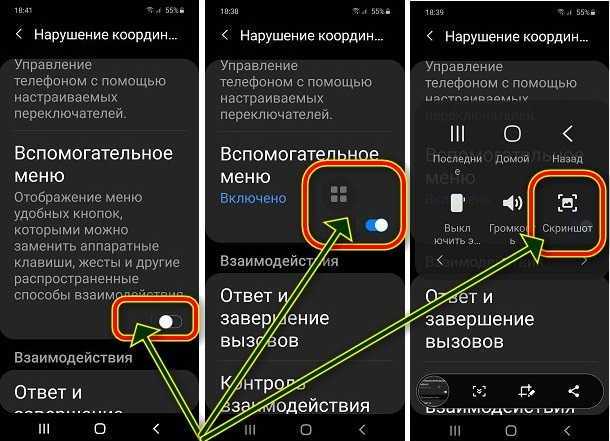 Поддерживайте бесперебойную работу телефона и удаляйте их. Вот как:
Поддерживайте бесперебойную работу телефона и удаляйте их. Вот как:
- Перейдите к Настройки .
- Перейти к Приложения и уведомления .
- Нажмите Просмотреть все приложения .
- Удалите те, которые вам не нужны.
СВЯЗАННЫЕ : 12 умных советов и приемов для Android, которые вы должны использовать
2. Удалите ненужные файлы
Когда вы загружаете файл или документ на свой телефон, он где-то сохраняется. Ты знаешь где? А как насчет всех этих дубликатов фотографий? Существует бесконечный список мусора, который оказывается спрятанным в укромных уголках вашего телефона, поэтому удалите его с помощью стороннего приложения, такого как Files by Google .
Файлы от Google бесплатно предоставят вам рекомендации по очистке, удалят дубликаты фотографий и оптимизируют пространство для хранения.
файлы от Google
3. Отменить доступ к местоположению
В последнем обновлении Android появилась панель безопасности, которая позволяет вам видеть, какие разрешения есть у приложений. Вы будете удивлены, увидев, как много приложений могут получить доступ к вашему местоположению и как мало они нуждаются в этом. К счастью, вы можете просмотреть приложения и отозвать разрешения. Вот как:
Вы будете удивлены, увидев, как много приложений могут получить доступ к вашему местоположению и как мало они нуждаются в этом. К счастью, вы можете просмотреть приложения и отозвать разрешения. Вот как:
- Проведите вниз от верхней части экрана.
- Нажмите и удерживайте местоположение .
- Выберите Разрешения на размещение приложения .
- Под Разрешено все время , Разрешено только во время использования и Запрещено , найдите приложения, которые могут использовать местоположение вашего телефона.
- Нажмите на приложение, чтобы изменить разрешение.
4. Проверьте свои разрешения
Вне местоположения вашего телефона приложения могут по-прежнему получать доступ к другим вещам, таким как ваша камера и микрофон. Вы можете быстро проверить эти разрешения и изменить их по своему усмотрению.
- Откройте Настройки.

- Выберите Приложения.
- Выберите приложение, которое хотите изменить.
- Выберите Разрешения.
- Выберите Разрешить или Не разрешить.
Не знаете, когда используется ваш микрофон или камера? Коснитесь или щелкните здесь, чтобы узнать простой трюк.
5. Запустите последнюю версию
Ваш телефон должен автоматически обновляться, но не помешает проверить и убедиться, что на нем установлена последняя версия операционной системы. Устаревшее программное обеспечение оставляет вас открытыми для хакеров и не позволяет вам пользоваться новыми интересными функциями, когда они выходят. Вот как это проверить:
- Открыть Настройки .
- Внизу коснитесь Система > Обновление системы .
- Вы увидите свой статус обновления. Следуйте любым шагам на экране.
6.
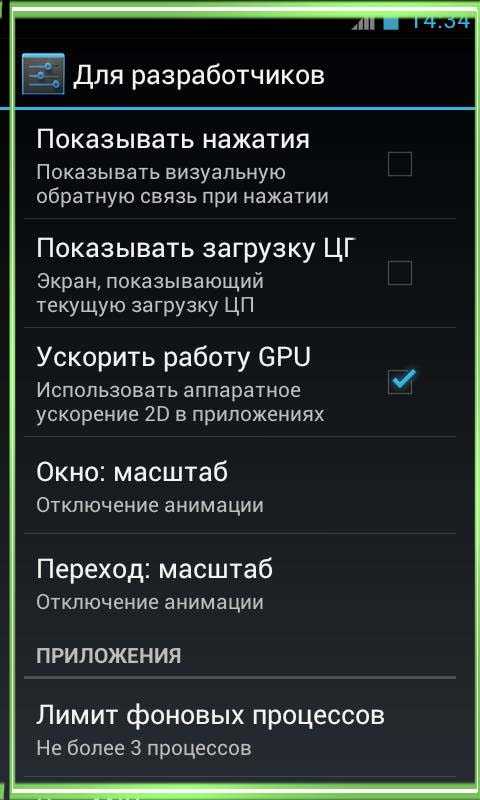 Включить параметры безопасности
Включить параметры безопасностиВ вашем телефоне Android есть множество встроенных функций безопасности, но для их использования необходимо включить их. Рассмотрите возможность включения функций безопасности, таких как Google Play Protect и Smart Lock.
Google Play Protect защитит ваш телефон от вредоносных приложений в магазине Play, а Smart Lock позволит вам разблокировать телефон в зависимости от ситуации.
Защита Google Play
- Откройте Магазин Google Play .
- Коснитесь своего изображения профиля .
- Выберите Play Protect.
- Нажмите Настройки.
- Выберите Сканировать приложения с Play Protect .
Smart Lock
- Откройте Настройки.
- Выберите Экран блокировки и безопасность.
- Коснитесь Дополнительно.

- Выберите агентов доверия .
- Перетащите ползунок рядом с Smart Lock (Google) вправо.
- Найдите и коснитесь Smart Lock.
- Введите PIN-код или пароль .
- Выберите тип Smart Lock и следуйте инструкциям, чтобы включить его.
7. Оптимизируйте аккумулятор
Аккумулятор может быть самым важным элементом вашего телефона, потому что, если он разрядится, вы не сможете его использовать, пока не найдете зарядное устройство. К счастью, есть несколько вещей, которые вы можете сделать, чтобы продлить срок службы батареи, в том числе: 9.0003
- Включить режим низкого заряда батареи .
- Использовать режим оптимизации батареи .
- Удалить неиспользуемые экраны.
- Уменьшите яркость экрана.
- Отключить Bluetooth или Wi-Fi.
8. Очистите свои контакты
Вы все еще разговариваете с Брендой с урока геометрии? Возможно нет. Но она все еще может быть контактом в твоем телефоне. Если вы давно или никогда не просматривали свой список контактов, попробуйте очистить его.
Но она все еще может быть контактом в твоем телефоне. Если вы давно или никогда не просматривали свой список контактов, попробуйте очистить его.
Вам нужно будет сделать это дважды: один раз на телефоне, зайдя в список контактов, и через учетную запись Google, которая создает резервную копию списка контактов. Вот как можно удалить контакты на телефоне Android:
- На телефоне или планшете Android откройте приложение Контакты .
- Выберите вариант:
- Один контакт: Нажмите на контакт. В правом верхнем углу нажмите Еще > Удалить > Удалить .
- Несколько контактов:
- Коснитесь и удерживайте контакт, а затем коснитесь других контактов.
- Нажмите Удалить > Удалить .
- Все контакты: В правом верхнем углу нажмите Еще > Выбрать все > Удалить > Удалить .


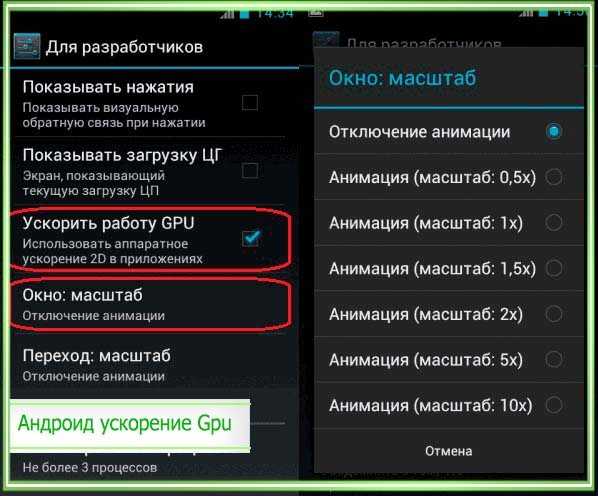
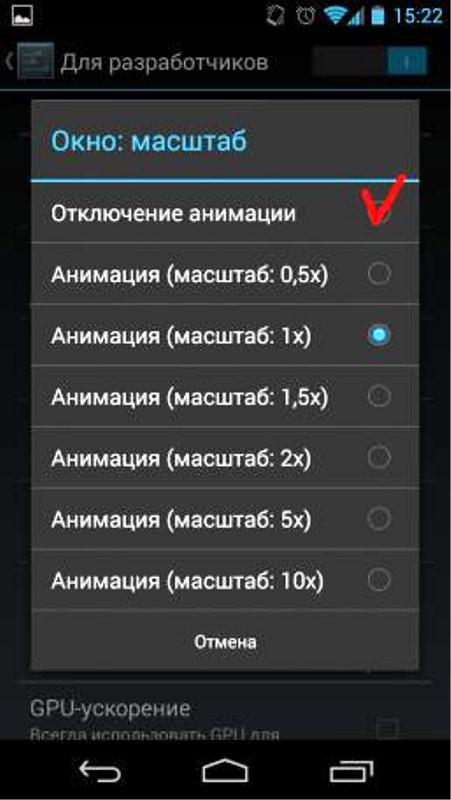
Ваш комментарий будет первым